本ページ内には広告が含まれます
ここではiPod touchの標準カメラでフィルタを適用・撮影する方法を紹介しています。
![]() iPod touchの標準「カメラ」アプリで、フィルタを適用します。iPod touchの標準カメラでは8種類のフィルタが用意されており、様々なエフェクトを適用して写真を撮影することができます。
iPod touchの標準「カメラ」アプリで、フィルタを適用します。iPod touchの標準カメラでは8種類のフィルタが用意されており、様々なエフェクトを適用して写真を撮影することができます。
* フィルタは撮影モード"写真"と"スクエア"で利用できます。
目次:
![]() iPod touchの標準カメラでフィルタを適用する
iPod touchの標準カメラでフィルタを適用する
![]() iPod touchの標準カメラでフィルタ設定を保持する
iPod touchの標準カメラでフィルタ設定を保持する
iPod touchの標準カメラでフィルタを適用します。
1. iPod touchの「カメラ」アプリで「フィルタ」アイコンをタップする
iPod touchのホーム画面から「カメラ」アプリを起動します。画面上の「フィルタ」アイコンをタップすることで、適用可能なフィルタ一覧を表示できます。
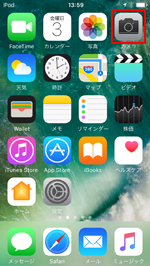

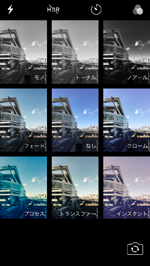
2. フィルタを適用してiPod touchの標準カメラで撮影する
任意のフィルタをタップして選択することで、フィルタを適用します。「シャッターボタン」をタップすることで、フィルタを適用した写真を撮影できます。
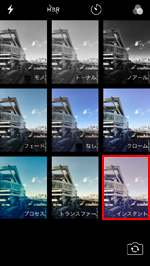


3. iPod touchの標準カメラでフィルタを"なし"にする
フィルタの適用を"なし"に戻したい場合は、「フィルタ」アイコンをタップして「なし」を選択します。

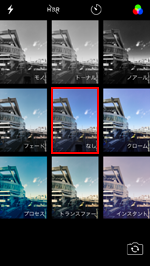

iPod touchの標準カメラで適用したフィルタが自動的にリセットされています場合は、設定を保持することで自動的にフィルタが"なし"に戻らなくなります。
iPod touchの「設定」から「写真とカメラ」を選択します。「設定を保持」で「フォトフィルタ」をオンにすることで、フィルタ設定を保持する("なし"に戻らなくする)ことができます。
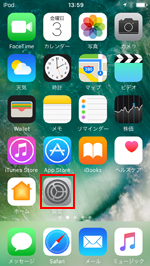
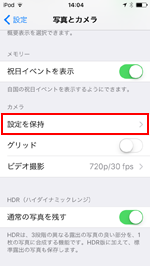
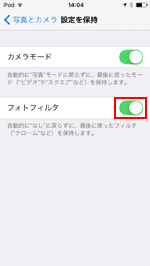
![]() 関連情報
関連情報
【Amazon】人気のiPhoneランキング
更新日時:2025/12/26 0:00
【最大67%ポイント還元セール実施中】人気Kindleマンガ
更新日時:2025/12/26 0:00